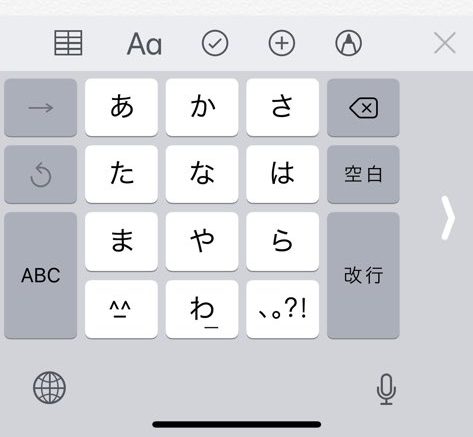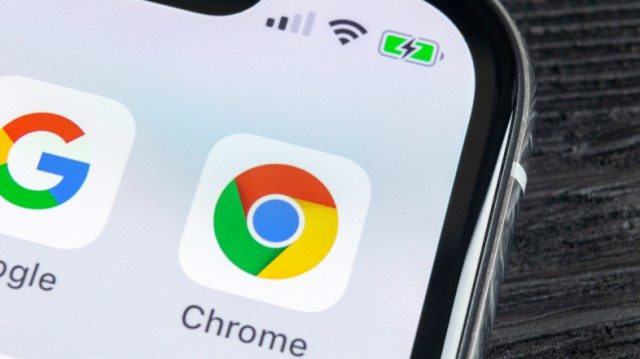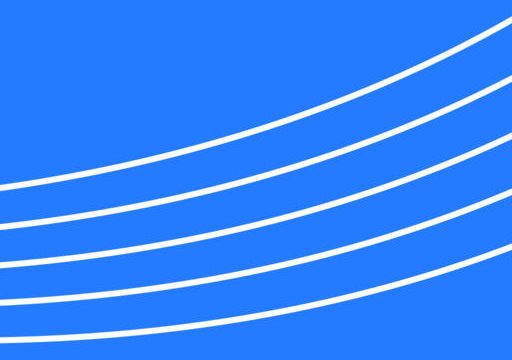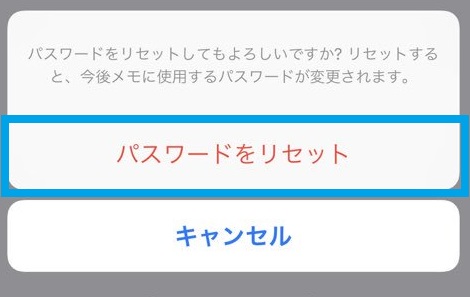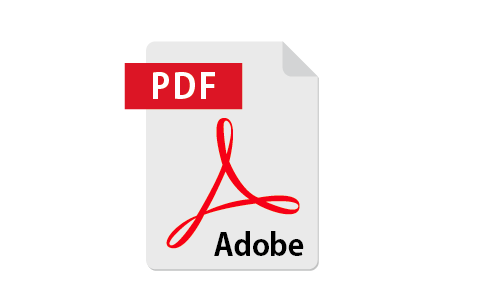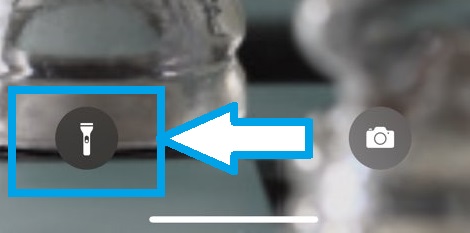現在のiPhoneの問題点の1つとして取り上げられることと言えば、「サイズの巨大化」でしょう。
iPhone6以降、2018年に発売されたiPhoneXSまで、サイズが少しずつ大きくなってきています。

しかしサイズを大きくして画面を見やすくするだけでは、手の小さい方には扱いづらいというデメリットが生まれてしまいます。
とくにフリック入力などは片手でやりにくいという方もいるでしょう。
しかし、本記事で紹介する裏技を活用すれば、サイズの大きなiPhoneでも簡単に片手で操作ができるようになります。
本記事では、
・iPhoneのキーボードの位置の変更方法
・画面を下にスライドする裏技
について解説していきます。
キーボードの位置の変更方法
iPhoneのサイズが大きくなるに伴い、手の小さな方でも扱いやすいように、キーボードの位置を変更することができます。
この裏技を覚えておけば、手の小さな方でも片手で簡単に文字入力することが可能になります。
下の写真のよう、キーボード全体を少し小さくし縦長な形にすることで、キーボードの位置を右端か左端に移動させることができます。
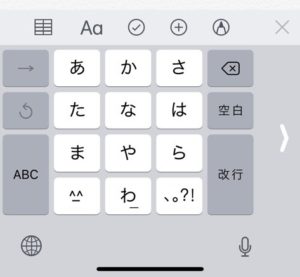
やり方は簡単です。
キーボードの画面左下に表示されている、「地球儀」のマークを長押しすることで写真のようなマークが表示されると思います。
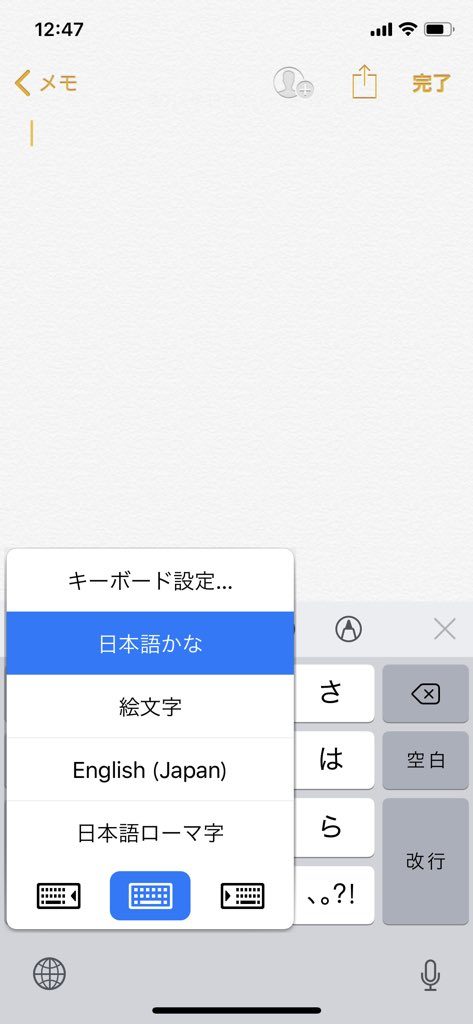
写真のような表示がされたら、自分の動かしたい方向に表示されているキーボードのマークをタッチすることで、キーボードを自分の好きな方向に動かすことが可能です。
左手でキーボードを使っているという方は左に、右手でキーボードを使っているという方は、右に動かしてみてください。
キーボードの位置を少し移動させることで楽に文字入力ができ、iPhoneを落とす心配などもなくなるのでぜひ活用してみてください。
画面を下にスライドさせる裏技
iPhoneのサイズが大きくなったことで、画面上部に設置しているアプリなども起動しにくくなりましたよね。
この問題も、簡単に解決する裏技があるんです。
それが「簡易アクセス」という機能です。
この簡易アクセスという機能を使うことで、下の写真のようにiPhoneの画面が下にスライドされます。
この機能を活用すれば、画面上部に設置しているアプリも片手で簡単に起動することができます。
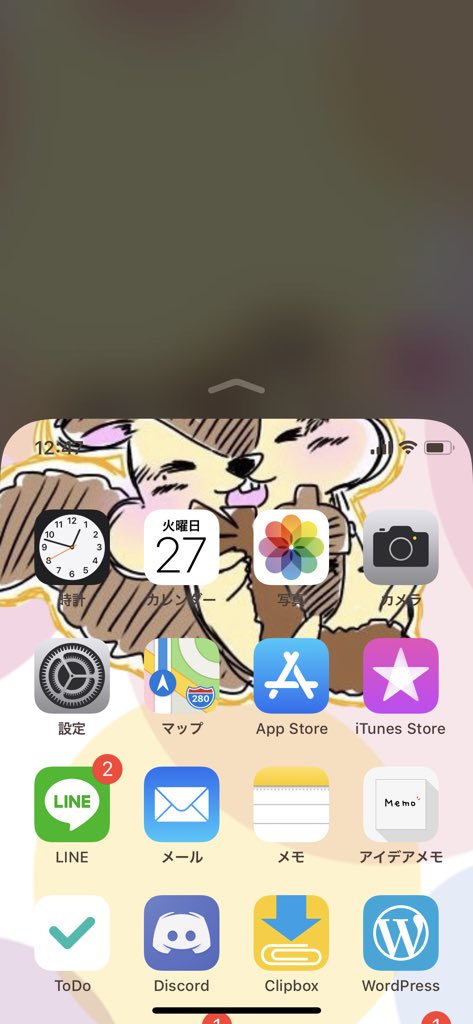
この機能はiPhoneの
設定 > 一般 > アクセシビリティ > 操作欄の「簡易アクセス」
をONにすることで利用することが可能です。
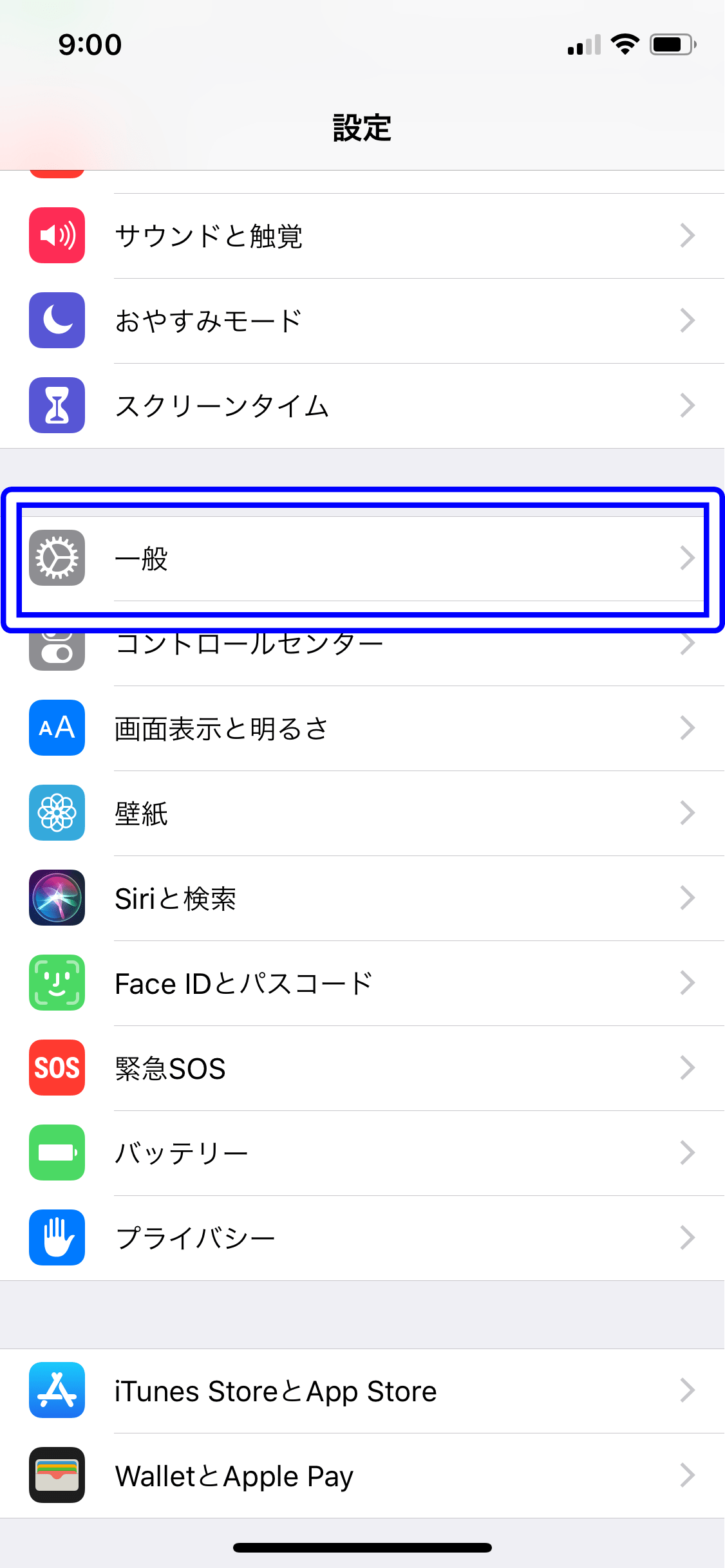
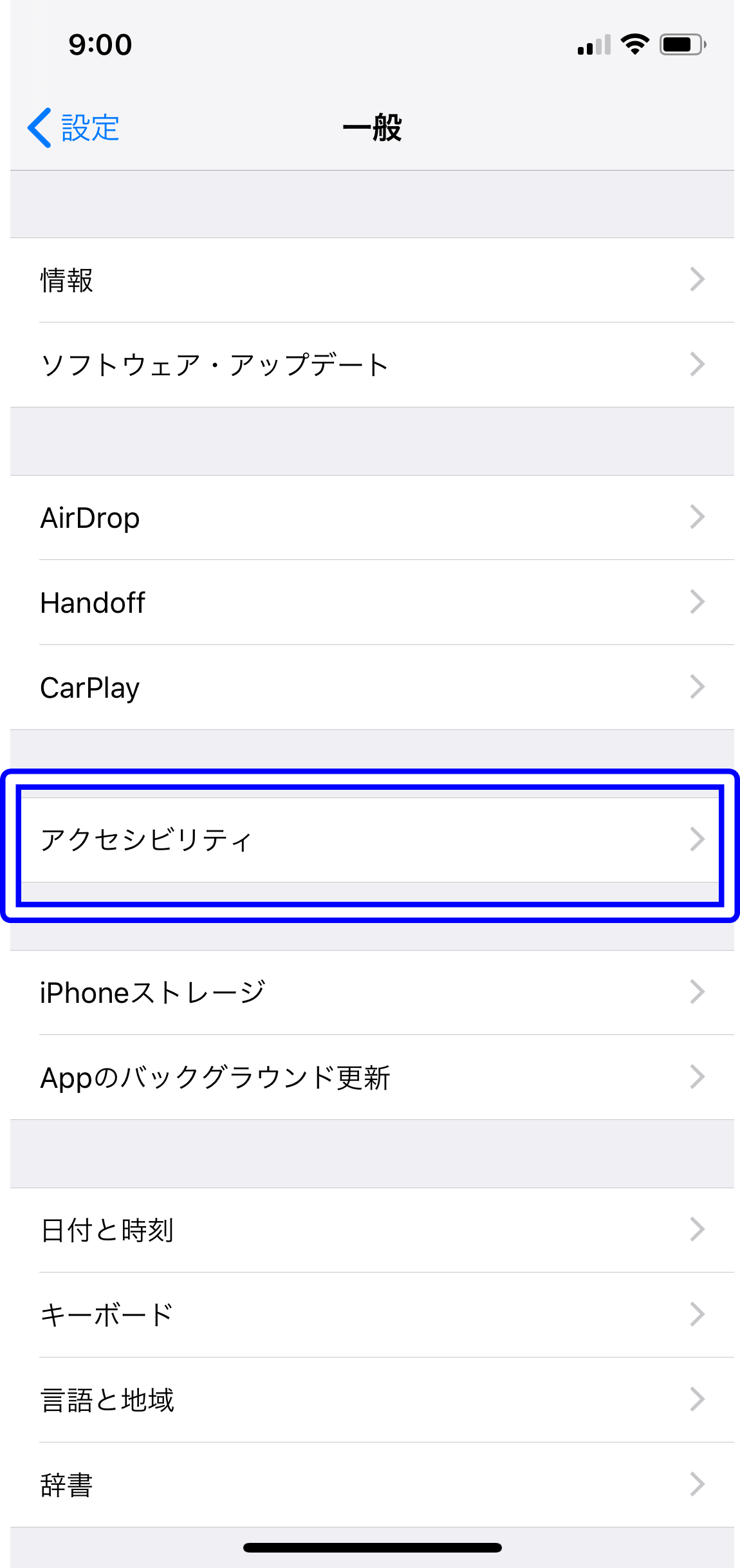
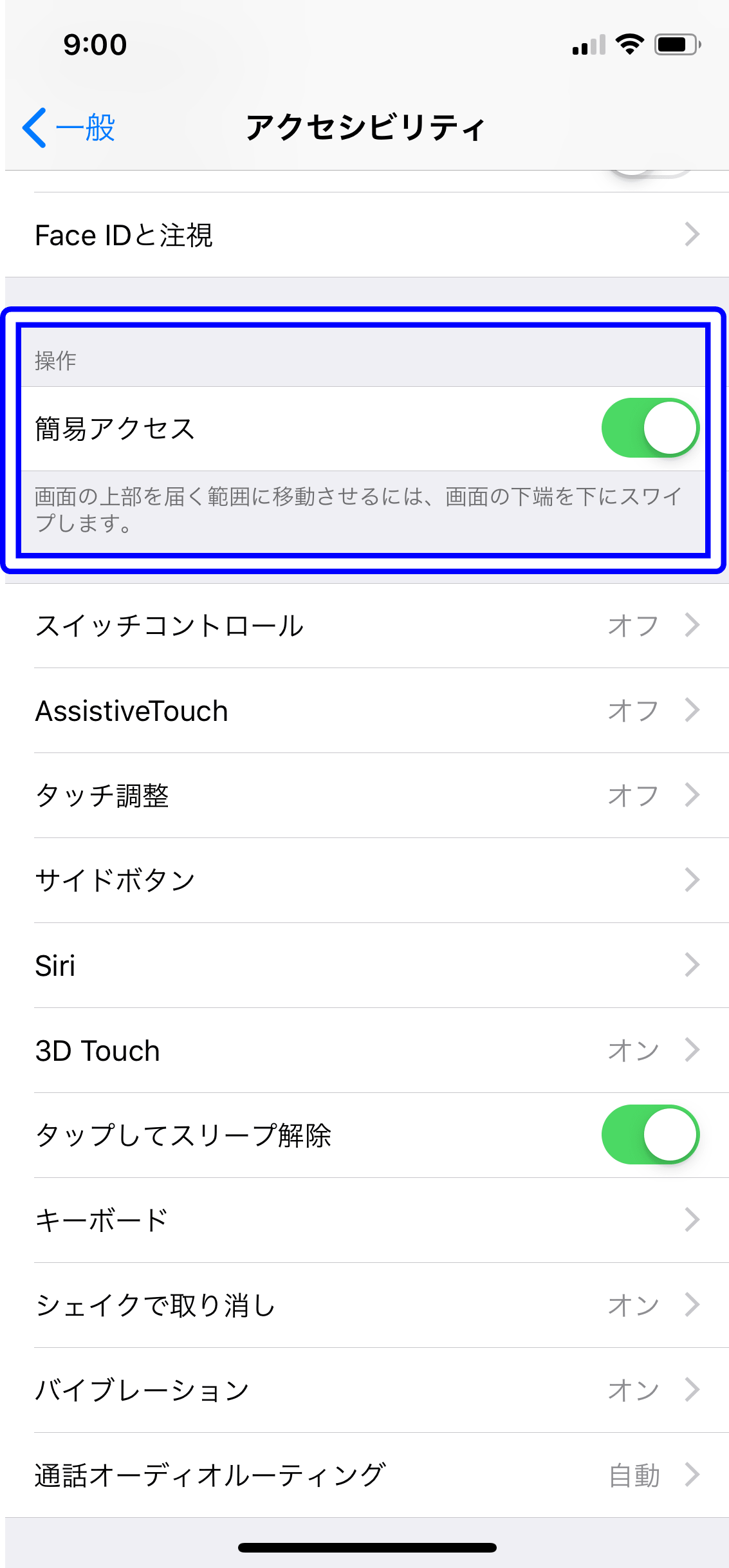
使い方は簡単で、iPhoneの画面下端を下にスライドするだけです。
これだけで、手が小さい方でも片手でiPhoneを操作するのが簡単になります。
今までiPhoneのサイズが大きくて困っていたという方は、ぜひこの裏技を活用してみてください。